Mini DV, o vídeo digital em miniatura, era muito popular em meados dos anos 90. As pessoas usam filmadoras para gravar suas vidas e grandes eventos, como casamentos e aniversários, e salvá-los em fitas Mini DV. Com o passar do tempo, foi perdendo gradativamente sua vantagem e atrativo porque havia formas mais convenientes de gravar e salvar vídeos. Para melhor manter a preciosa memória, talvez precisemos converter Mini DV para formato digital. A seguir veremos por que e como fazer isso.
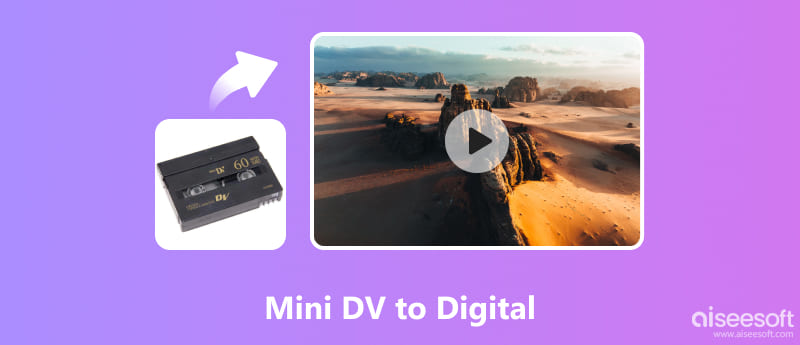
A fita Mini DV salva o vídeo em uma fita cassete, que é pequena e fácil de transportar naquela época. No entanto, não está mais acessível. Por um lado, não é fácil jogar se você não tiver uma câmera de vídeo. Por outro lado, não é possível compartilhá-los com sua família e amigos pela internet com a fita Mini DV. Além disso, o cassete é bastante fácil de degenerar com a mudança de calor, umidade, luz e forças.
Portanto, para manter sua memória antiga segura e mais fácil de reproduzir e compartilhar com seus amigos, você pode tentar converter sua fita Mini DV para o formato digital.
Não é muito fácil transferir Mini DV para vídeo digital, mas não se preocupe, apresentaremos como fazer isso detalhadamente.
Antes de iniciar a conversão, você precisa preparar algumas outras ferramentas.
Primeiro, você precisa de uma filmadora que possa reproduzir sua fita Mini DV.
Segundo, um cabo adequado (geralmente um cabo Firewire) que possa conectar sua câmera de vídeo ao computador. Mas a maioria dos novos PCs e Macs removeu a porta Firewire. Portanto, pode ser necessário encontrar um conversor USB na Amazon ou no eBay.
Terceiro, um computador com espaço suficiente. Isso depende de quantas fitas você deseja converter. Normalmente, um vídeo de uma hora em Mini DV ocupa cerca de 13 GB.
Por fim, software de captura de vídeo. Listamos alguns softwares diferentes, Aiseesoft Screen Recorder, OBS Studio e WinDV. Você pode ver qual é o melhor para você.
O primeiro método é usar um software gravador de tela para gravar o vídeo em sua fita Mini DV e Aiseesoft Screen Recorder pode atender a todas as suas necessidades. Como software profissional para gravação de tela. Ele permite que você grave a atividade da tela e o áudio do sistema com fluência. Você pode ativar a gravação e reproduzir seu Mini DV no computador e o software irá gravá-lo. Você não precisa ficar de olho e esperar que termine, basta definir uma parada automática e partir para outro trabalho. Ele irá parar quando o tempo acabar.
Você não precisa se preocupar com a qualidade. Usando a mais recente tecnologia de captura de imagem, ele pode gravar perfeitamente seu Mini DV sem perda de qualidade e atrasos.
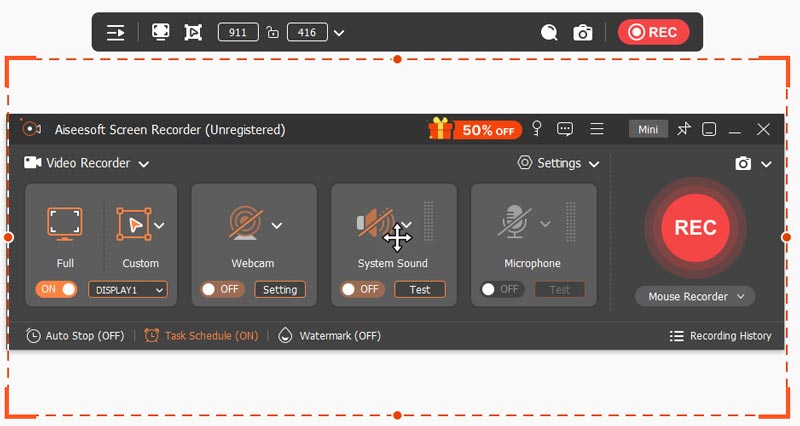

Downloads
100% seguro. Sem anúncios.
100% seguro. Sem anúncios.
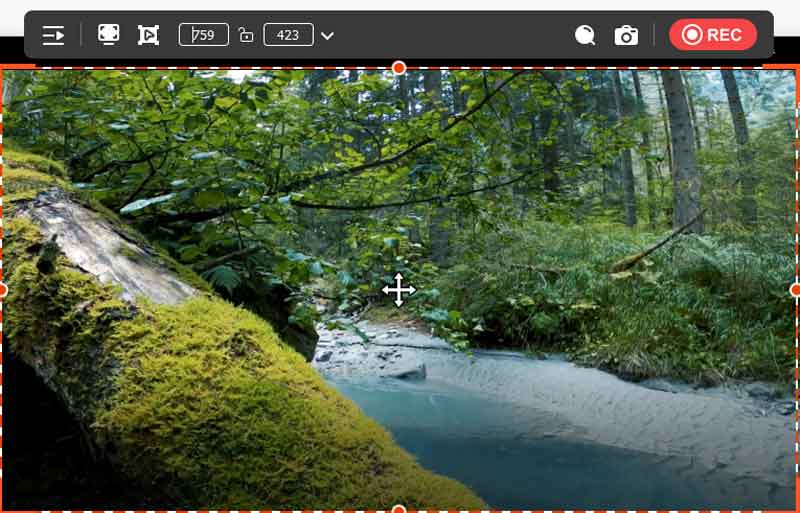
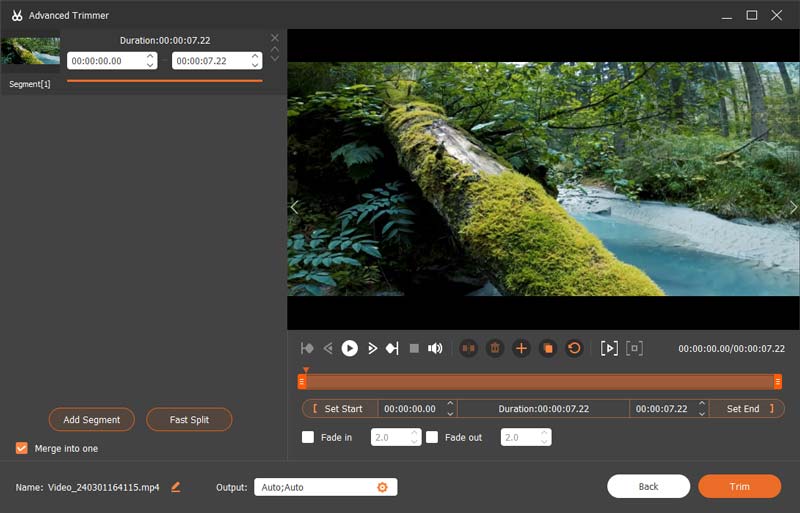
PROS
CONS
Se você é um criador de vídeo, deve estar bem familiarizado com OBS Studio. É um software gratuito de gravação de tela e transmissão ao vivo de código aberto. Você pode usá-lo para gravar sua tela e jogos e misturar diferentes fontes de vídeo e áudio para obter um vídeo melhor. Esta função também permite criar um vídeo digital a partir do Mini DV.
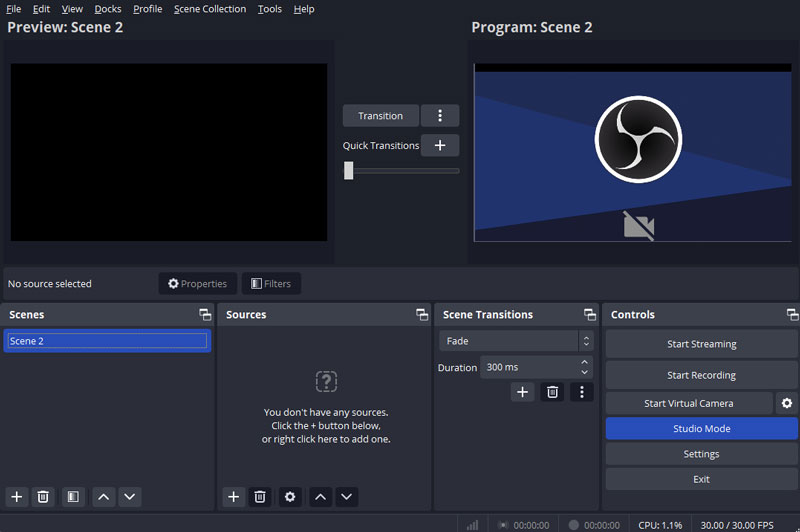
Antes de começar a converter, você precisa carregar a fita Mini DV na sua câmera de vídeo e conectá-la ao computador de acordo com as 3 primeiras operações mencionadas anteriormente.
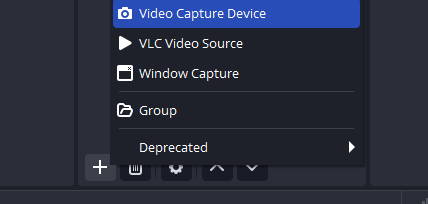
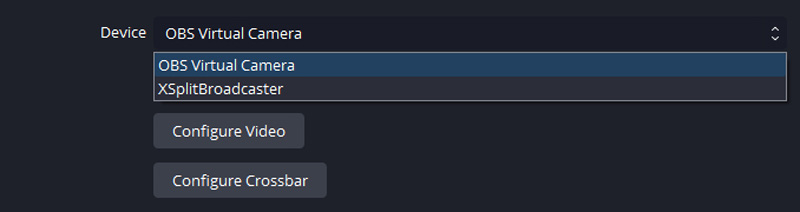
PROS
CONS
O último software do artigo de hoje é o WinDV, é um software de captura DV muito clássico e sua versão mais recente foi lançada em 2003. Embora não seja atualizado há muito tempo, ainda funciona. Comparado com os outros 2 métodos, é muito mais fácil. Como de costume, conecte a fita e a câmera de vídeo ao computador antes de começar.
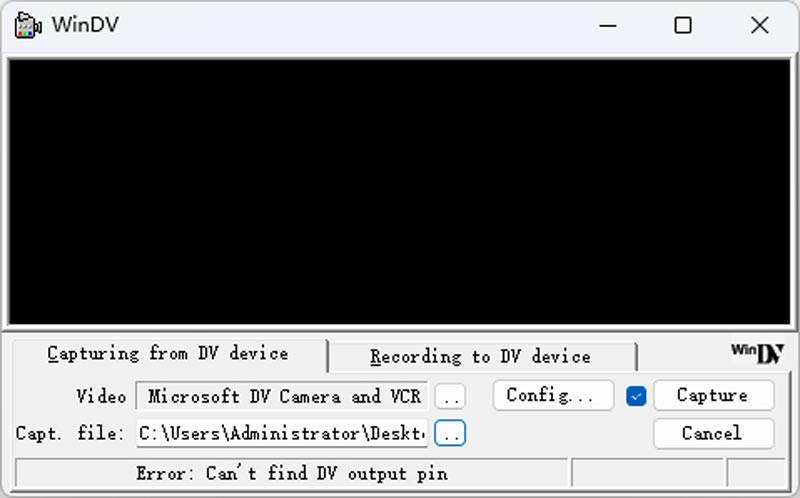
PROS
CONS
Quanto custa converter Mini DV em digital?
Se você escolher um estúdio profissional e solicitar a conversão de Mini DV em serviço digital, será necessário enviar a fita e pagar antecipadamente a taxa. Custa cerca de US $ 40 por uma fita e o tempo de resposta depende da distância. Se você fizer a conversão em casa, precisará de uma filmadora, cabos e um computador. O custo de uma filmadora e de um cabo varia de US$ 50 a várias centenas.
Como assisto fitas mini DV na minha TV?
Assistir a fitas Mini DV na televisão é muito mais fácil do que converter para formatos digitais. Basta conectar a filmadora à TV com cabos e reproduzir a fita na filmadora.
Como faço para converter Mini DV para mp4?
Você pode usar Aiseesoft Screen Recorder para gravar o vídeo Mini DV e escolha MP4 como formato de saída.
Conclusão
Convertendo Mini DV para digital formato é melhor para compartilhar e preservar sua bela memória na fita. Comece com Aiseesoft Screen Recorder para converter seu Mini DV com facilidade e rapidez.

O Aiseesoft Screen Recorder é o melhor software de gravação de tela para capturar qualquer atividade, como vídeos online, chamadas de webcam, jogos no Windows/Mac.
100% seguro. Sem anúncios.
100% seguro. Sem anúncios.